Проектирование моделей оценки интересов
Внимание!
Эта статья относится только к исходящему маркетингу, который будет удален из продукта 30 июня 2025 года. Чтобы избежать перебоев, переходите на циклы взаимодействия в реальном времени до этой даты. Дополнительные сведения: Обзор перехода
Dynamics 365 Customer Insights - Journeys может рассчитать для каждого интереса определенное значение в баллах, основываясь на демографических и фирмографических показателях, а также на действиях контакта (или контактов, принадлежащих к организации, если интерес связан с организацией). К оцениваемым взаимодействиям относятся открытие сообщения электронной почты, отправка целевой страницы, посещение вашего веб-сайта или события.
Каждая модель оценки включает определенный порог готовности к продаже. Когда оценка интереса достигает этого порога, интерес помечается как готовый к продаже, что запускает следующую цепочку событий в Dynamics 365, включая передачу клиентов продавцам и операторам телефонных продаж.
Внимание
Автоматическая оценка интересов может привести к проблемам с конфиденциальностью данных. Ответственность за соблюдение всех действующих норм по защите персональных данных при оценке интересов и в других операциях Customer Insights - Journeys лежит на вашей организации. Дополнительная информация: Защита данных и конфиденциальность
Необходимые условия и требования оценки интересов
Функция оценки интересов объединяет многие аспекты приложения Customer Insights - Journeys, включая контакты, интересы, циклы взаимодействия клиентов, маркетинговые формы, взаимодействия, аналитика и многое другое. Поэтому важно, чтобы вы понимали кое-что о том, как работает эта функция и как вы должны настроить и использовать систему, чтобы она работала, как ожидалось.
Только интересы, связанные с родительскими контактами или организациями, могут оцениваться
Автоматическая оценка интересов работает только для интересов, связанных с родительским контактом или организацией. Оценки не будут появляться для интересов, у которых нет связанного родительского контакта или организации.
Для интересов, генерируемых или обновляемых маркетинговыми формами, настроенными для обновления как интересов, так и контактов, маркетинговая форма всегда находит или создает записи, необходимые для создания пары интерес/контакт (но не все конфигурации формы делают это, как это объясняется в следующем разделе). Кроме того, любой пользователь может вручную связать интерес с родительским контактом или организацией, открыв запись интереса и используя этап Запрос бизнес-процесса Процесс маркетинговых продаж при преобразовании интереса в возможную сделку. Здесь соответствующие поля помечены Существующий контакт? и Существующая организация?, соответственно.
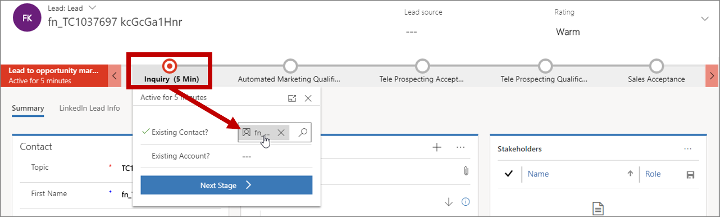
В самой базе данных поле подстановки Родительский контакт интереса сущность интереса определяет связанный контакт, а поле подстановки Родительская организация интереса определяет связанную организацию. Это те поля, которые задаются полями ввода Существующий контакт? и Существующая организация? бизнес-процесса Процесс маркетинговых продаж при преобразовании интереса в возможную сделку.
Кроме того, сегменты в Customer Insights - Journeys могут включать только контакты, а не интересы или организации, что является еще одной хорошей причиной, чтобы убедиться, что все интересы, которые вы используете для маркетинга, имеют контакт или организацию (с связанными с ними контактами), связанные с ними.
Конфигурация формы может повлиять на то, какие интересы и взаимодействия доступны для использования с оценкой интересов.
Один из основных способов, которым приложение Customer Insights - Journeys поможет вам генерировать новые интересы и контакты, это через его функции маркетинговой формы и маркетинговой страницы. В типичном случае решение работает следующим образом:
- Пользователь Dynamics 365 создает маркетинговую форму, которая определяет набор полей и вариантов, которые должны быть представлены известному или потенциальному контакту.
- Пользователь Dynamics 365 добавляет маркетинговую форму в дизайн маркетинговой страницы или встраивает ее на внешнюю веб-страницу.
- Известный или потенциальный контакт открывает страницу и отправляет форму.
- В зависимости от того, как настроена форма, Customer Insights - Journeys может обновить или создать запись интереса и/или контакта на основе отправки.
- Dynamics 365 генерирует запись взаимодействия для отправки формы и связывает ее с интересов и/или контактом на основе того, как настроена форма. На это взаимодействие может ссылаться модель оценки интересов и, следовательно, оно может увеличивать оценку соответствующего интереса.
Стандартная конфигурация формы позволяет форме создавать и обновлять Контакты и интересы. С этой конфигурацией вы всегда будете получать новые интересы и взаимодействия, которые имеют контакт правильно связанный с ними. Однако вы также можете настроить свою маркетинговую форму так, чтобы она создавала/обновляла только интересы или только создавала/обновляла контакты. Хотя эти параметры могут помочь предотвратить неожиданное обновление ваших записей интересов или контактов, они также могут мешать автоматизированной оценке интересов следующим образом:
- Формы, установленные для обновления только интересов, не будет сопоставлять, создавать или обновлять записи контактов. Это означает, что интересы, созданные этими формами, не будут иметь связанного контакта и, следовательно, не будут оцениваться, пока он не будет назначен. Кроме того, запись взаимодействия, созданная для отправки формы, вероятно, не будет иметь идентификатора контакта, а это означает, что это взаимодействие не будет доступно для оценки интереса, даже если вы позже свяжете интерес с контактом. (Однако если файл cookie Customer Insights - Journeys доступен на компьютере контакта, он может быть использован для регистрации взаимодействия отправки формы с контактом, идентифицированным файлом cookie.)
- Формы, установленные для обновления только контактов, не будет сопоставлять, создавать или обновлять записи интересов. Взаимодействие отправки формы все равно будет правильно связываться с контактом во всех случаях. Существующие интересы, связанные с отправляющим контактом, могут, таким образом, быть оценены на основе отправки, но если интерес не существует, то новый или существующий контакт все еще не будет иметь интерес и не могут быть оценены, поскольку оценки применяются только к интересам.
Для получения дополнительной информации об этих настройках и о том, как они влияют на оценку интересов, записи взаимодействия и другие аспекты Customer Insights - Journeys, см. в разделе Создание и просмотр маркетинговых форм, а также управление ими.
Создание и просмотр моделей оценки интересов и управление ими
Модели оценки интересов содержат правила автоматического увеличения или уменьшения оценки интересов на основе определенных действий, взаимодействий и демографических данных, а также изменении этих показателей с течением времени. Модель также задает план категорий, который характеризует диапазоны баллов на понятном языке (например, высокая, средняя и низкая готовность) и задает определенное пороговое значение "готов к продаже", означающее, что интерес можно передать в отдел продаж.
Типичная модель оценки интересов немного увеличивает оценку интереса при открытии сообщения электронной почты или посещении веб-сайта, умеренно увеличивает оценку при выборе ссылки в сообщении электронной почты или отправке целевой страницы и значительно увеличивает оценку при регистрации на событие или его посещении. Модель может также прекращать учитывать взаимодействия по прошествии некоторого времени, по сути уменьшая оценку интереса по мере увеличения его длительности. Модель может также увеличивать или уменьшать оценку интереса на основе сведений о связанном контакте или компании, таких как расположение, история покупок, размер компании, отрасль, должность и прочее.
Можно создать любое требуемое количество моделей оценки. Если имеется несколько моделей, все интересы оцениваются по каждой из них, и вы сможете посмотреть оценку и категорию по каждой модели.
Для просмотра, изменения и создания моделей оценки интересов выберите Исходящий маркетинг>Управление интересами>Модели скоринга. В результате открывается стандартное представление списка, в котором можно создавать, удалять, искать, сортировать или фильтровать элементы. Выберите любой элемент в списке, чтобы открыть его, или выберите Создать для создания нового элемента.
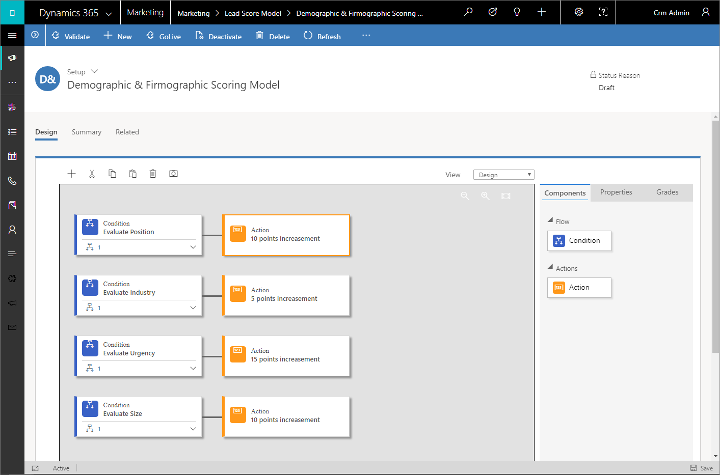
Большую часть времени вы будете работать на вкладке Дизайн, которая открывается при первом открытии модели или ее создании. Здесь определяется логика модели путем перетаскивания плиток с вкладки Панель инструментов на холст для создания одной или нескольких пар плиток "условие-действие". Каждая пара начинается с плитки Условие, которая определяет правило (например, щелчок в сообщении электронной почты) и заканчивается плиткой Действие, которая определяет изменение оценки в случае удовлетворения условия. Модель может содержать любое число пар "условие-действие".
Холст модели оценки аналогичен холсту цикла взаимодействия с клиентом. Для добавления плиток перетаскивайте их с вкладки Панель инструментов. Выберите плитку и откройте вкладку Свойства, чтобы задать параметры этой плитки. Панель инструментов над холстом служит для вырезания, копирования, вставки и удаления плиток; здесь также можно добавить плитку или сделать снимок.
Назовите свою модель и выберите целевую сущность
Первое, что нужно сделать при создании модели оценки интересов — присвоить ей имя и выбрать целевую сущность (организации или контакты). Действуйте следующим образом:
- Откройте вкладку Сводка.
- Введите в поле Имя описательное имя.
- В поле Целевая сущность выберите Организация или Контакт. Этот параметр определяет, какие типы интересов будут оцениваться моделью.
- Интересы на основе контактов связаны с записями контактов и оцениваются на основе информации и взаимодействиях, относящихся только к контактам.
- Интересы на основе организаций связаны с записями организаций. Они оцениваются на основе информации об организациях, а также о взаимодействиях с контактами, принадлежащими этой организации.
- Интересы, связанные как с контактом, так и с организацией, считаются основанными на контактах.
- Выберите Сохранить, чтобы сохранить настройки.
Подробнее: Маркетинг на основе организаций
Настройка условия
Плитка условия является составной и включает как родительскую плитку, так и дочернюю. При добавлении условия создаются родительская и дочерняя плитки. Для отображения или скрытия дочерних плиток служит кнопка развертывания/свертывания в правом нижнем углу плитки.
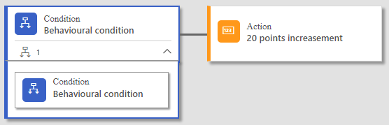
Родительская плитка условия просто задает имя группы условий. Чтобы назначить имя, выберите родительскую плитку и откройте вкладку Свойства. Можно назначить любое требуемое количество дочерних условий, перетаскивая дополнительные плитки условий на родительскую плитку.
Заметка
Все условия, принадлежащие одной родительской плитке, объединяются с использованием оператора "AND", то есть все эти условия должны иметь значение TRUE (истина), чтобы было запущено присоединенное действие.
Логика условия содержится в дочерних плитках. Выберите дочернюю плитку условия и откройте вкладку Свойства для задания логики.
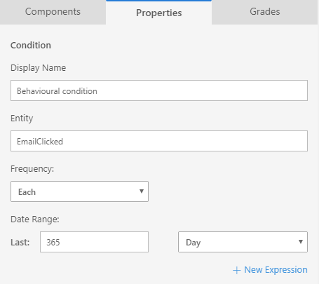
Для настройки логики плитки условия задайте указанные ниже параметры.
Отображаемое имя: показывает имя плитки, отображаемое на холсте.
Сущность: выберите сущность Dynamics 365 для отслеживания или проверки условия. Например, выберите EmailClicked для поиска записей, в которых контакт щелкнул ссылку в сообщении электронной почты.
Частота: выберите, как часто требуется запускать условие. Выберите Каждый, чтобы изменять оценку каждый раз (например, увеличивать оценку при каждом щелчке ссылки в сообщении электронной почты). Выберите Не менее, чтобы изменять оценку только один раз (например, увеличивать оценку при первом щелчке ссылки в сообщении электронной почты, но игнорировать последующие щелчки). Выберите Нет, чтобы изменять оценку, только когда в течение диапазона дат произошло ни одного квалификационного события выбранной сущности (например, снижать общую оценку для контактов с нулевым количеством щелчков по ссылкам в сообщении электронной почты).
Диапазон дат: введите дату, до которой события не будут учитываться в оценке. Например, задайте здесь один год, чтобы игнорировать все взаимодействия по электронной почте, которые произошли более года назад. Это может приводить к уменьшению оценки со временем по мере увеличения давности взаимодействий.
Создать выражение: выберите эту кнопку для добавления нового выражения к условию. Дополнительное выражение производит дальнейшую проверку условия на основе сохраненных данных. Например, можно добавить выражение "Город = Москва", которое изменит условие таким образом, что оно будет запускаться по щелчкам на ссылке в сообщении электронной почты только для контактов, проживающих в Москве. Можно добавить любое требуемое число дополнительных выражений для создания сложных условий.
Заметка
Все выражения, принадлежащие одному условию, объединяются с использованием оператора "AND", то есть все эти выражения должны иметь значение TRUE (истина), чтобы все условие было истинным. Чтобы учитывать в оценке все квалификационные события (например, учитывать любое открытое сообщение электронной почты, вне зависимости от сообщения или цикла взаимодействия), удалите все выражения с помощью их кнопки закрытия (включая выражение, добавленное по умолчанию).
Внимание
Рассчитанные поля и поля свертки не могут быть использованы в выражениях.
Имеется две категории условий:
- Фиксированные правила основаны на постоянных демографических или фирмографических данных из записей интересов или контактов.
- Правила поведения основаны на взаимодействиях, таких как щелчки ссылок в сообщениях электронной почты, регистрации на события или посещения веб-сайтов.
Настройка действия
Плитка действия, следующая за плиткой условия, определяет изменение оценки интереса в случае удовлетворения условия. Чтобы задать действие, выберите (или добавьте) плитку действия после плитки условия, затем откройте вкладку Свойства, на которой можно задать увеличение или уменьшение оценки на любое целое значение.
Одновременный просмотр всех условий в виде текста
Холст обеспечивает удобный графический способ создания правил оценки, однако при этом большинство параметров остаются скрытыми, пока не будет открыта вкладка Свойства для плитки. Чтобы быстро просмотреть всю логическую структуру, задайте в раскрывающемся списке Посмотреть (над холстом) значение Текст. При этом отображается компактное текстовое представление правил в виде, аналогичном фактическому запросу базы данных.
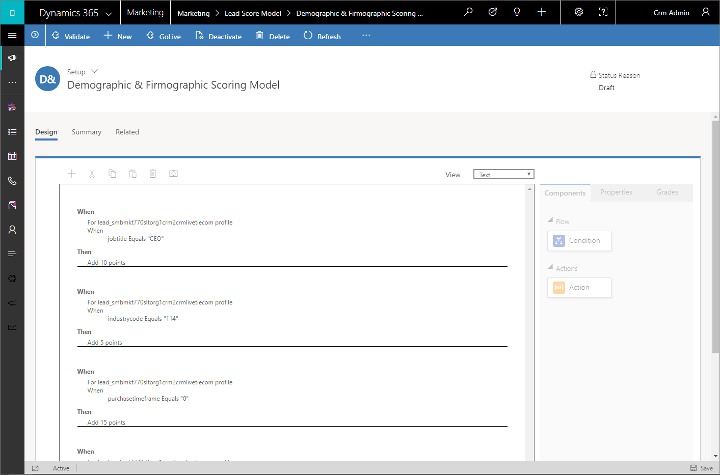
Задание категорий и значения готовности к продаже
Главная причина, по которой требуется оценка интересов, — это выявление лучших интересов и принятие решения, когда интерес следует направить в отдел продаж для дальнейшей работы. Поэтому практически всегда требуется задавать пороговое значение готовности к продаже для каждой модели оценки интересов. Можно также настроить план категорий для интерпретации оценки (например, низкая, средняя или высокая) по мере развития до готовности к продаже.
Когда оценка достигает порога готовности к продаже, подключаемый модуль автоматически устанавливает для флага готовности интереса к продаже значение True (истина). Если интерес оценивается по нескольким моделям, флаг устанавливается при достижения порога в любой из моделей. В результате запускается рабочий процесс, называемый "Переход с этапа интереса на этап возможной сделки", который автоматически перемещает интерес на этап принятия к продаже в жизненном цикле интереса. Этот бизнес-процесс можно настроить необходимым образом.
Категории и оценка готовности к продаже применяются ко всей модели, независимо от количества содержащихся в ней условий. Для задания этих параметров откройте вкладку Категории рядом с холстом.
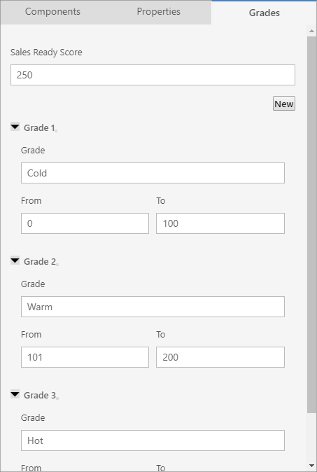
Введите целое число в поле Балл готовности к продажам, чтобы задать оценку готовности к продаже.
Чтобы добавить дополнительную категорию, выберите Создать. На вкладку добавляется новый раздел, в котором можно ввести имя категории и соответствующий диапазон баллов. Диапазоны категорий должны быть непрерывными и не перекрывающимися.
Создание расширенных условий оценки интересов с помощью обходов
При настройке плитки условия для оценки интересов можно задать, чтобы проверяемая Сущность включая обходы по взаимодействиям и профилям, используя точечную нотацию, в которой каждый переход отделяется точкой. Например, можно начать с взаимодействия, такого как EmailClicked, затем перейти к связанному профилю Contact и проверить значения из профиля контакта. Ниже приведен пример такой настройки:
Откройте Свойства для плитки Условие. Затем задайте для параметра Сущность значение EmailClicked.
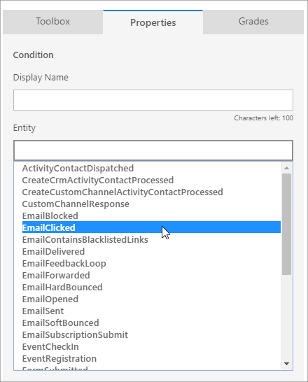
В поле Сущность введите точку после только что добавленной сущности EmailClicked, чтобы открыть новый раскрывающийся список возможных здесь переходов. Выберите Контакт для перехода к профилю контакта.
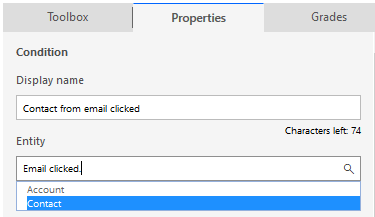
Теперь можно добавить Выражения, чтобы указать значения, которые берутся из записи контакта, связанного с каждый щелчком на ссылке в сообщении электронной почты. Например, может требоваться оценивать щелчки только для контактов, живущих в Чикаго.
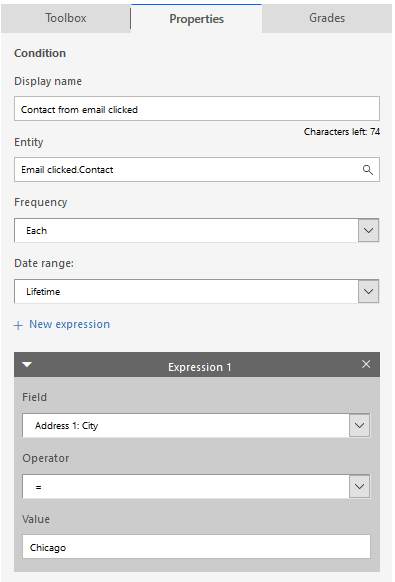
Заметка
Таким способом можно настроить до пяти переходов.
Ниже приведено еще несколько примеров использования переходов для создания полезных условий:
- \Контакт Lead.Lead.Parent: позволяет оценивать интересы, связанные с контактами, обладающими определенными свойствами (например, с адресами электронной почты Microsoft — где Адрес электронной почты | содержит | @microsoft.com).
- Организация клиента Lead.Parent contact.Parent: позволяет оценивать интересы, связанные с контактами из организаций с определенными свойствами (например, организации, в которых Количество сотрудников | > | 500).
- Lead.customeentity: позволяет использовать пользовательскую сущность в вашей модели оценки интересов. Пользовательская сущность должна иметь отношения 1:N с сущностью интереса и должна быть включена для синхронизации со службой маркетинговой аналитики в Конфигурации данных Customer Insights - Journeys.
Поиск интересов, которые были оценены выбранной моделью
Чтобы найти все интересы, которые оценила выбранная модель:
Выберите Исходящий маркетинг>Управление интересами>Модели скоринга, чтобы открыть список моделей, а затем открыть тот, который вы хотите проверить.
Выберите вкладку Связанные, чтобы открыть список связанных сущностей, затем выберите Оценки интересов в раскрывающемся списке.
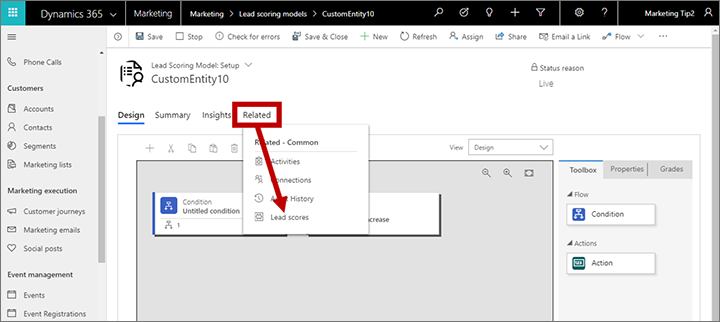
Нова вкладка Оценки интересов добавлена и открыта. Здесь вы можете увидеть каждый интерес, который оценила выбранная модель, а также оценку и категорию для каждого из них. Вы можете выбрать любой перечисленный интерес, чтобы открыть его, или выбрать Экспорт оценок интересов, чтобы загрузить список в качестве файла Excel.